Топ 2 решења за Бацкуп Хеалтх Апп Дата на иПхоне и иПад
Подаци здравствених апликација имају велику помоћ у одржавањупраћење наше фитнеса, дневне активности, сагореване калорије, информације о пулсу и још много тога. Веома је важно направити резервну копију података здравствених апликација у случају да ствари нестану. Овде смо навели 2 најбоља решења за извоз података здравствених апликација у иОС 10 на иПхоне и иПад.
Решење 1: Извоз података здравствених апликација у иЦлоуд Дриве, пошту, поруке итд. У иОС 10
Можете директно извозити своје здравствене податкеПорука, пошта, друштвена апликација и мрежна похрана у облаку (Дропбок, Гоогле погон, Ксендер и многи други) путем апликације Хеалтх. То је најлакши начин за прављење резервних копија података здравствених апликација, али једино ограничење је да датотека сигурносне копије не може бити уређена нити читљива.
- Покрените апликацију Хеалтх на свом иОС уређају и Додирните икону профила у горњем десном углу.
- Додирните Извези здравствене податке.
- На екрану ће се појавити скочни прозор. Додирните Извези да бисте потврдили.
- Одаберите медиј преко којег желите да пошаљете податке и извезите здравствене податке у КСМЛ формат.

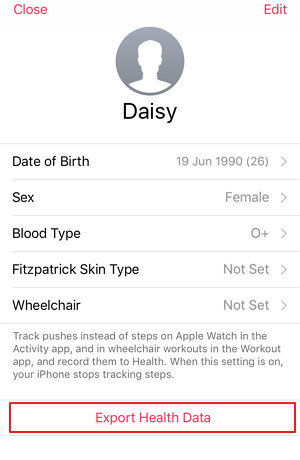
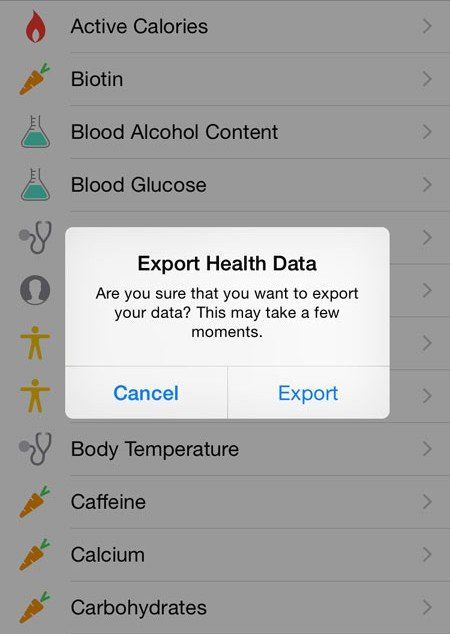
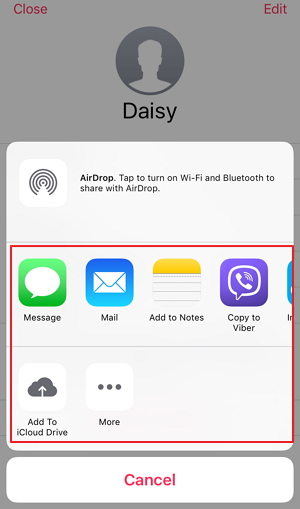
У року од 4 једноставна корака можете извести своје здравствене податке. А ако треба увезе Аппле здравствене податке, следите кораке у наставку:
- Преузмите Хеалтх Импортер из Апп Сторе-а ипокрените апликацију. Ако сте своје здравствене податке извезли у иЦлоуд, отворите увозник здравствених података и додирните Увези, одаберите екпорт.зип у иЦлоуд Дриве. Увозник здравља ће затим припремити датотеку за декомпресију.
- Након тога, представићемо вам све ваше тачке података, као што их организује извор. Изаберите изворе које желите да увезете на свој нови иПхоне или једноставно Изаберите све.
- Сада ће се појавити промпт за здравствени приступ. Додирните Укључи све категорије да бисте омогућили апликацији да пише у ваше складиште здравља, а затим притисните Дозволи. Увозник здравља ће аутоматски увести ваше податке.
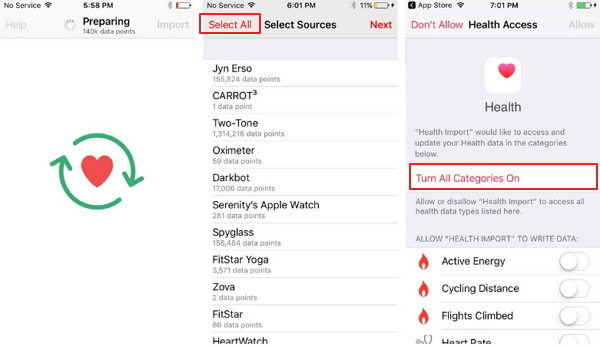
2. решење: Сигурносна копија података о апликацији за здравље на иПхоне и иПад-у за шифрирану иТунес датотеку сигурносне копије
То је врло приватни скуп информација, податакаапликација Хеалтх није увек била подразумевано укључена у иПхоне резервне копије направљене на иЦлоуд и иТунес. Али ако користите шифровану сигурносну копију у иТунес-у, правит ће резервне копије ваших приватних података попут активности, здравља и података Кеицхаин.
- Повежите свој иПхоне или иПад са рачунаром путем УСБ-а и отворите иТунес
- Кликните на икону уређаја на траци са картицама. Означите поље поред шифровања резервне копије иПхоне / иПад-а. То ће омогућити сигурносну копију ваших здравствених података.
- Сада кликните Бацкуп Нов да бисте направили сигурносну копију Аппле-ове здравствене апликацијеподатака. Ако желите да вратите податке здравствене апликације, једноставно је вратите из ове иТунес сигурносне копије. (Заборавили сте резервну лозинку за иТунес? Помоћ потражите од иПхоне Бацкуп Унлоцкер.)

То је начин за израду сигурносних копија података здравствених апликацијаиПхоне 7 / 7Плус / 6с / 6 / 5с / 5 и иПад. Понекад можете изгубити своје податке због неуспеле надоградње иОС-а, враћене резервне копије или других неочекиваних разлога, свеобухватни алат за израду сигурносних копија попут Тенорсхаре иЦареФоне лако вам може помоћи да избегнете било какву катастрофу губитка података.








